本頁面說明如何使用 Google Cloud 控制台,建立以 PromQL 為基礎的快訊政策。
事前準備
-
如要在 Google Cloud 控制台中建立以 PromQL 為基礎的警告政策,請要求管理員授予您專案的Monitoring 編輯者 (
roles/monitoring.editor) IAM 角色。如要進一步瞭解如何授予角色,請參閱「管理專案、資料夾和機構的存取權」。如要進一步瞭解 Cloud Monitoring 角色,請參閱「使用 Identity and Access Management 控制存取權」。
請務必熟悉 Cloud Monitoring 中的快訊政策和 PromQL 一般概念。如需詳細資訊,請參閱下列主題:
設定要用來接收任何快訊的通知管道。為確保備援,建議您建立多種通知管道。詳情請參閱「建立及管理通知管道」。
如果快訊政策中的 PromQL 查詢參照任何指標,建立快訊政策時,這些指標必須已存在於 Monitoring 中。
建立 PromQL 快訊政策
如要透過 Google Cloud 主控台建立以 PromQL 為基礎的快訊政策,請按照下列步驟操作:
-
前往 Google Cloud 控制台的 notifications「Alerting」(警告) 頁面:
如果您是使用搜尋列尋找這個頁面,請選取子標題為「Monitoring」的結果。
在「Alerting」(快訊) 頁面中,按一下「Create Policy」(建立政策)。
在「政策設定模式」下方,選取「程式碼編輯器 (MQL 或 PromQL)」。
確認已在「Language」(語言) 切換按鈕中選取「PromQL」。語言切換按鈕位於同一工具列,可供你設定查詢格式。
輸入 PromQL 查詢,選取要監控的資料。 如果未啟用「自動執行」,請點選「執行查詢」。
舉例來說,下列查詢會彙整每 60 秒擷取的帳單記錄資料量,並判斷彙整後的資料量是否超過 300 個位元組:
sum(rate(logging_googleapis_com:billing_bytes_ingested{monitored_resource="global"}[60s]))>300執行查詢後,系統會顯示圖表。以一個專案為例,這項查詢產生了下列結果:
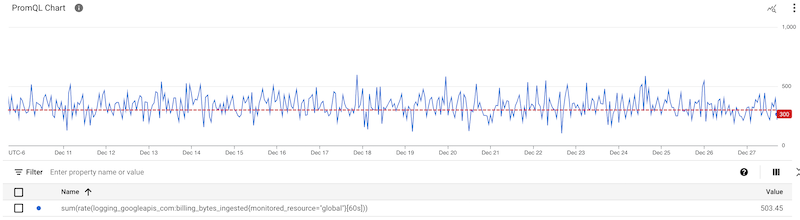
按一下「下一步」,然後執行下列操作:
選取「重新測試週期」。這個欄位定義了觸發警報政策前,條件必須滿足的時間長度。
預設值為 0 秒。使用這項設定時,單一測量結果可能會觸發通知。如需更多資訊和範例,請參閱「對齊週期和時間長度設定」。
如要選取警報評估 PromQL 查詢的頻率,請選擇「評估間隔」的值。
輸入條件名稱,然後按一下「下一步」。
按一下「下一步」,然後執行下列操作:
按一下「建立政策」。
如需完整步驟,請參閱「管理快訊政策」。

